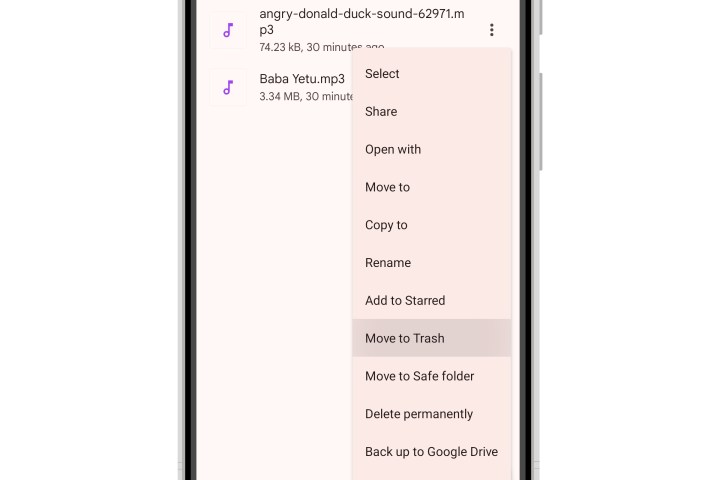على الرغم من أن معظم هواتف Android الحديثة تأتي مع مجموعة واسعة من نغمات الرنين المضمنة – يوفر Google Pixel بنظام Android 14 127 نغمة للاختيار من بينها – فقد تفضل شيئًا أكثر تحديدًا لتمثيل أسلوبك الشخصي. لحسن الحظ، التخصيص هو اسم اللعبة في Android، ويمتد ذلك إلى إضافة نغمات الرنين المخصصة الخاصة بك.
الخبر السار هو أن القيام بذلك سهل للغاية أيضًا. فعلى عكس استخدام نغمة رنين مخصصة على iPhone، تتيح لك الهواتف الذكية التي تعمل بنظام Android سحب أي ملف MP3 أو أي ملف صوتي آخر متوافق (وغير محمي بحقوق النسخ) مباشرةً من وحدة التخزين المحلية واستخدامه كنغمة رنين.
هذا يعني أنه يمكنك تنزيل ملف MP3 في متصفحك وتعيينه كنغمة رنين مباشرة من مجلد التنزيلات لديك. لست بحاجة إلى أي برامج إضافية أو جهاز كمبيوتر مشارك في العملية ما لم تكن ترغب في تحرير ملف MP3. ومع ذلك، لا يوجد حد لطول نغمة الرنين الخاصة بك، لذا إذا كنت تريد أن تبدأ أغاني GNR س الألغام الطفل الحلو أو الحجارة لا أستطيع الحصول على أي رضاسوف تكون على ما يرام.
بالنسبة للأغاني الأخرى، قد ترغب في قص البداية حتى تتمكن من سماع الجزء المفضل لديك فورًا عندما يرن الهاتف. اطلع على دليلنا المصاحب حول كيفية إنشاء نغمات رنين مخصصة وتعيينها للحصول على مزيد من المعلومات وبعض التطبيقات المقترحة لمساعدتك في ذلك.
في حين أن MP3 هو التنسيق الأكثر شيوعًا لنغمات الرنين، يدعم Android أيضًا نغمات الرنين بتنسيقات M4A وWAV وOGG.
كيفية تنزيل أغنية على هاتف Android الخاص بك
أول شيء عليك القيام به قبل تعيين أغنية كنغمة رنين مخصصة هو تنزيلها على هاتفك الذكي. لا يسمح لك نظام التشغيل Android بتعيين نغمات الرنين إلا من المجلدات المحلية، وليس من خدمات التخزين السحابي.
لاحظ أن شاشة اختيار الملف التي تظهر عند البحث عن نغمة رنين ستتيح لك تصفح Google Drive والخدمات السحابية الأخرى المتصلة، وبالتالي يمكنك رؤية الملفات الصوتية في تلك الأماكن، ولكنك لن تتمكن من تحديدها من هناك. هذا لا يعني أن ملف الصوت غير متوافق؛ بل عليك فقط نسخه إلى وحدة تخزين محلية قبل أن تتمكن من استخدامه.
ولحسن الحظ، ليس من الصعب نقل ملف صوتي إلى هاتفك.
الخطوة 1: إذا كانت الأغنية التي تريد استخدامها كنغمة رنين متوفرة على أحد مواقع الويب، فيمكنك تنزيلها باستخدام Chrome.
الخطوة 2: إذا تم تخزين ملف الموسيقى بالفعل في Google Drive، فافتح تطبيق Drive وحدد الأغنية، وانقر على قائمة النقاط الثلاث وحدد تحميل.
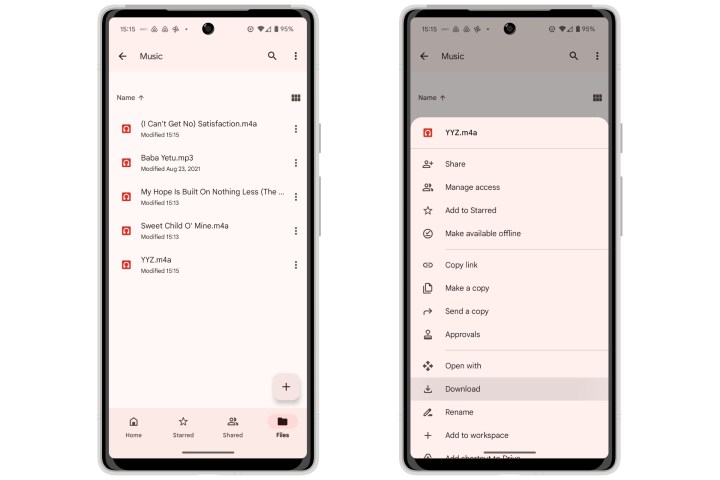
الخطوه 3: يمكنك أيضًا نقل الملفات من جهاز الكمبيوتر الشخصي أو جهاز Mac عبر USB أو Bluetooth أو Quick Share (المعروف سابقًا باسم Nearby Share).
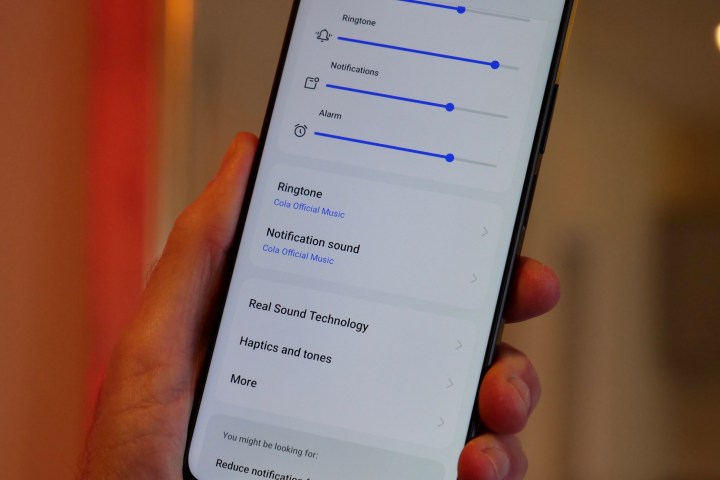
كيفية تعيين أغنية كنغمة رنين على نظام أندرويد
بمجرد تنزيل الأغنية التي تريد استخدامها أو نقلها، ستحتاج إلى تعيينها كنغمة رنين. تختلف طريقة القيام بذلك قليلاً بين الإصدارات المختلفة من Android، ولكن إليك الخطوات الخاصة بنظام Android 14 الأساسي الذي يعمل على Google Pixel.
الخطوة 1: افتح تطبيق الإعدادات.
الخطوة 2: يختار الصوت والاهتزاز.
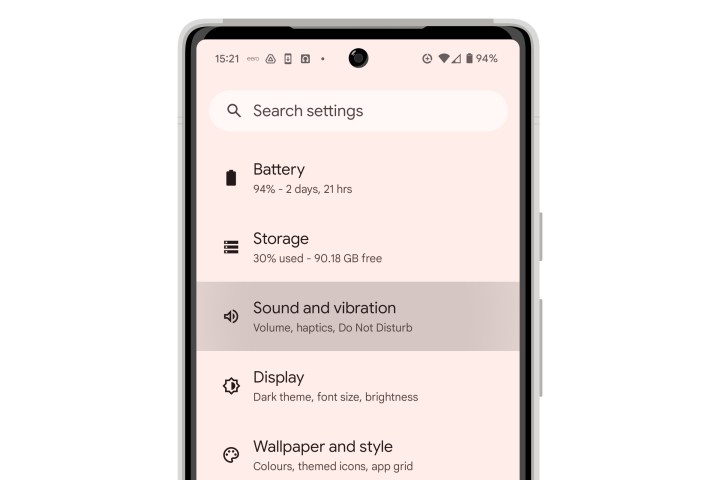
الخطوه 3: يختار نغمة الرنين.
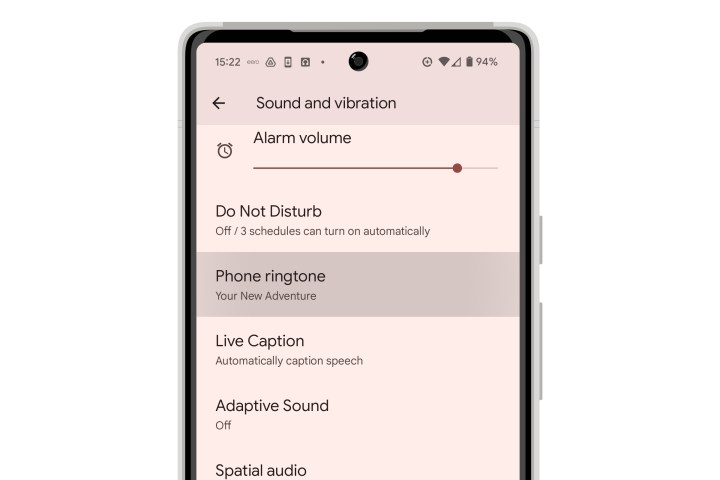
الخطوة 4: يختار أصواتىسيؤدي هذا إلى عرض قائمة بأي نغمات رنين مخصصة أضفتها بالفعل، إلى جانب خيار “لا شيء” إذا كنت تفضل الاستمتاع بصوت الصمت.
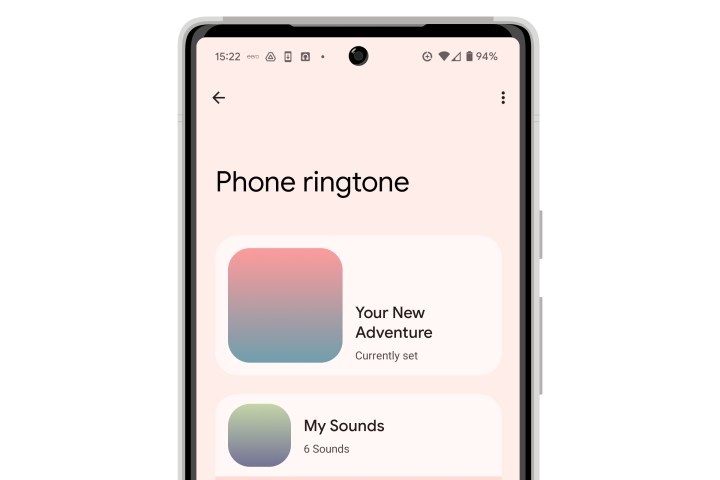
الخطوة 5: اختر ال زائد في الزاوية اليمنى السفلية، اضغط على الزر لإضافة نغمة رنين جديدة.
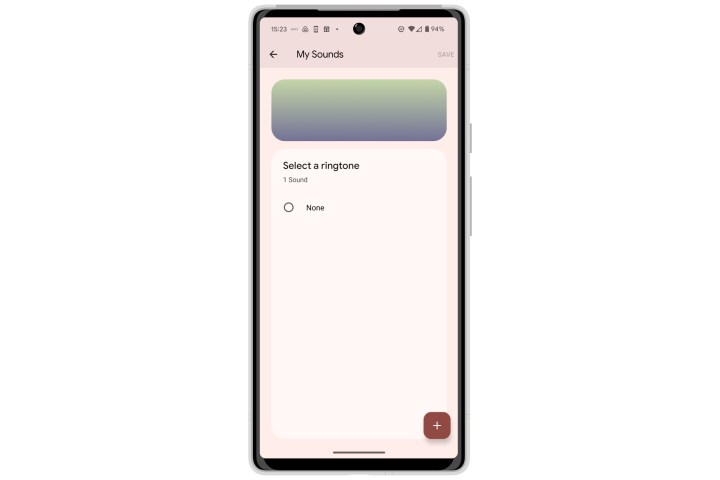
الخطوة 6: سيتم فتح متصفح الملفات المحلي، وسيعرض لك قائمة بالملفات المضافة حديثًا بشكل افتراضي. إذا كنت قد قمت للتو بتنزيل نغمة الرنين أو نقلها، فيجب أن تظهر هنا. إذا لم تتمكن من رؤيتها، فاختر قائمة الهامبرغر في الزاوية العلوية اليسرى وحدد صوتي أو التحميلات للتصفح عنه.
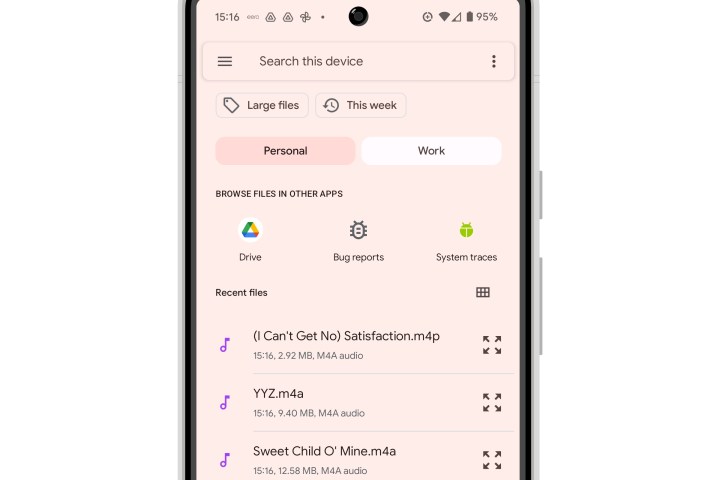
الخطوة 7: بمجرد تحديد الأغنية التي تريد استخدامها كنغمة رنين، حددها. سيتم إرجاعك إلى شاشة “الأصوات الخاصة بي”.
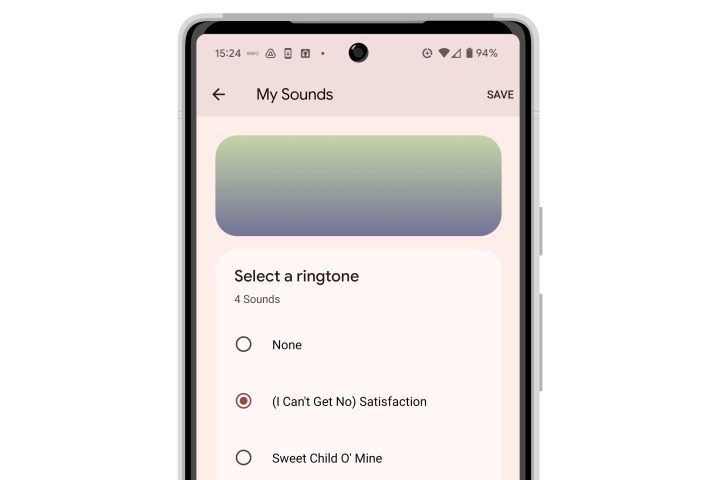
الخطوة 8: يجب أن تظهر نغمة الرنين الجديدة هنا. حددها لسماع معاينة، ثم اختر يحفظ في الزاوية اليمنى العليا عند الانتهاء.
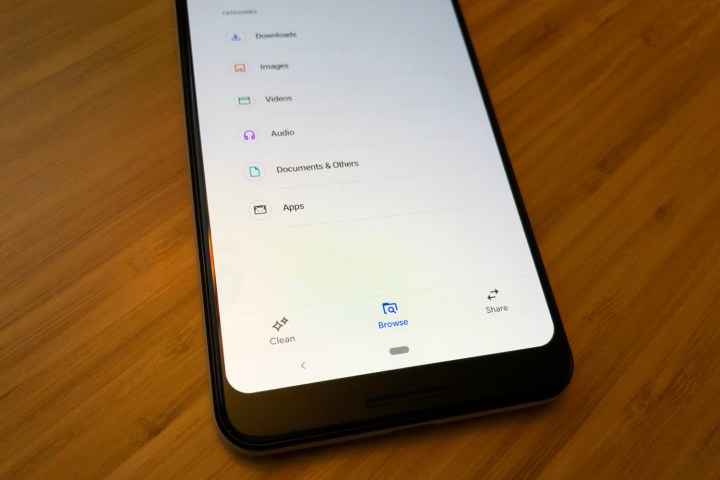
كيفية إزالة نغمة رنين مخصصة
بمجرد إضافة نغمة رنين مخصصة، ستظل موجودة في قسم “أصواتي”، حتى إذا اخترت نغمة رنين أخرى. لسوء الحظ، لا توجد طريقة لإزالة نغمة رنين مباشرة من هنا بمجرد إضافتها.
على الرغم من عدم وجود ضرر كبير في ترك نغمة الرنين في القائمة، فإذا كنت تريد تنظيف الأشياء، فسيتعين عليك إزالة ملف نغمة الرنين يدويًا باستخدام تطبيق الملفات. مرة أخرى، تختلف الخطوات اللازمة لذلك بين هواتف Android المختلفة، ولكن إليك كيفية القيام بذلك على Google Pixel.
الخطوة 1: افتح الملفات على هاتفك.
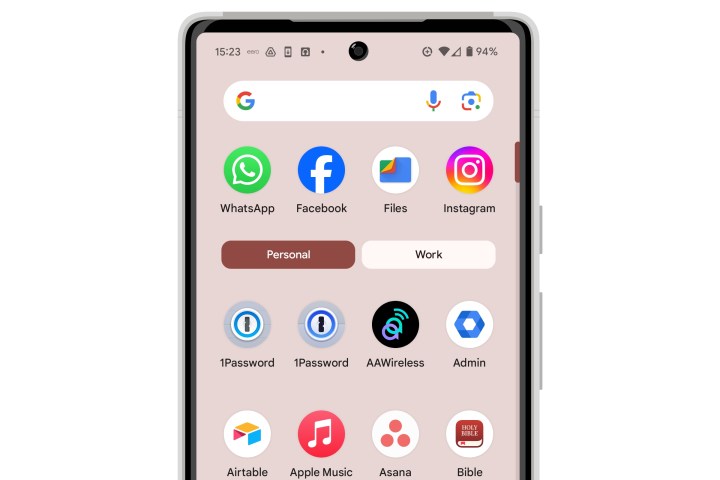
الخطوة 2: انتقل إلى الأسفل وحدد التخزين الداخلي.
الخطوه 3: اذهب الى ذكري المظهر > وسائط > com.google.android.soundpicker > نغمات الرنين.
يحتوي هذا المجلد على جميع نغمات الرنين المخصصة التي أضفتها. لاحظ أن ملفات الصوت منسوخة هنا؛ أما الملفات الأصلية فهي لا تزال في مجلد التنزيلات أو في أي مكان آخر قمت بحفظها فيه على هاتفك.
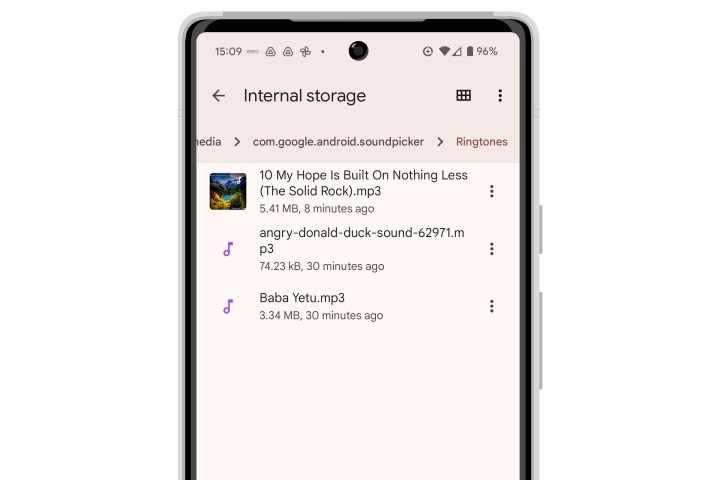
الخطوة 4: حدد القائمة ذات النقاط الثلاث بجوار نغمة الرنين التي ترغب في إزالتها، ثم اختر ارسال الى سلة المحذوفات، وتأكيد.